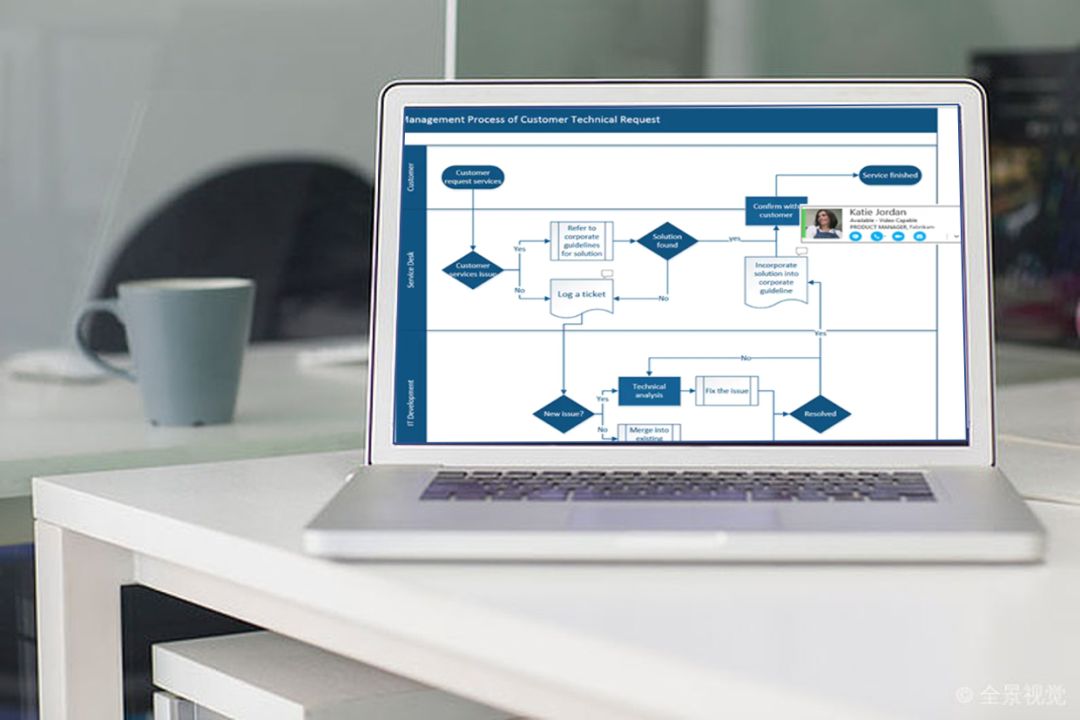
正文共:1332 字 21 图
预计阅读时间: 4 分钟
Visio是Office软件系列中的负责绘制流程图和示意图的软件,创建具有专业外观的Visio图表,以便用户更好地理解和分析。
企业管理中,业务流程在不同部门间流转,涉及提出、审核、审批、执行和备案等环节,大多数用户都是用手动绘制的方法,费时费力。今天我会展示Visio的数据可视化工具模板,能根据Excel数据自动生成Visio跨职能流程图。
Visio 还支持 Visio 图表和 Excel 工作簿间的双向同步。不仅可以通过编辑 Excel 中的数据并刷新 Visio 中的图表来创建流程图,还可以对 Visio 图表进行更改,然后更新图表中的 Excel 数据。
目前使用数据可视化工具模板的功能仅适用于微软的Visio 计划 2 ,具体可以查看
https://products.office.com/zh-cn/visio/flowchart-software
本文展示所用软件版本:Office 365,Visio软件更新至2019年10月。
1
手工绘制流程图
在Visio中,选择“基本流程图形状”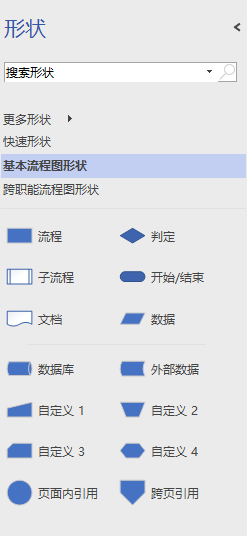 将对应形状拖动到画布中,鼠标移到图形上,上下左右各自出现箭头,单击可以增加新的形状,并且连接线自动生成。
将对应形状拖动到画布中,鼠标移到图形上,上下左右各自出现箭头,单击可以增加新的形状,并且连接线自动生成。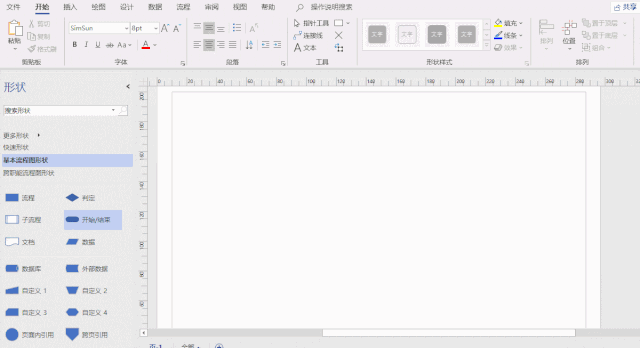 跨职能流程图也是用拖拽方法,添加“泳道”和“阶段”。
跨职能流程图也是用拖拽方法,添加“泳道”和“阶段”。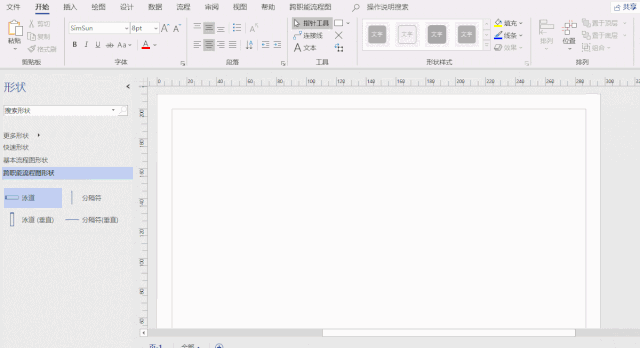
2
Excel数据自动生成流程图
如果你有Excel表格记录流程对应的信息数据,可以使用数据可视化工具模板,自动创建详细精美的 Visio 流程图。还支持 Visio 图表和 Excel 工作簿间的双向同步。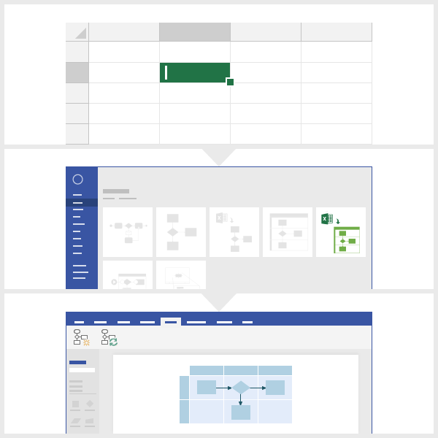 1、数据准备准备好记录流程信息的数据表格,蓝色字段是跨职能流程图必须字段。
1、数据准备准备好记录流程信息的数据表格,蓝色字段是跨职能流程图必须字段。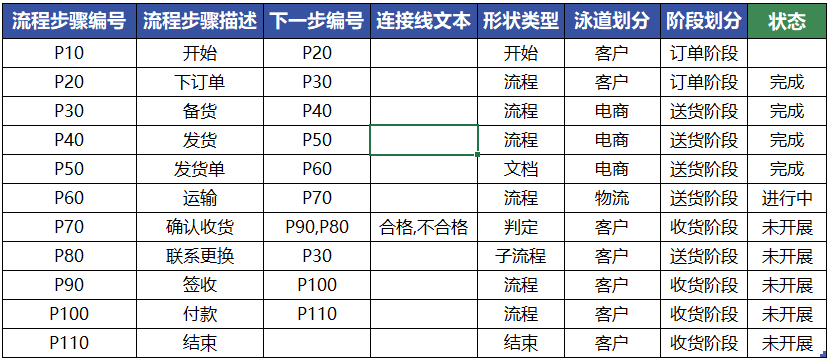 2、选择模板在Visio的模板库中选择数据可视化模板,可以选择 "基本流程图-数据可视化工具"、"跨职能流程图-数据可视化工具" 或 "审核图表-数据可视化工具"。
2、选择模板在Visio的模板库中选择数据可视化模板,可以选择 "基本流程图-数据可视化工具"、"跨职能流程图-数据可视化工具" 或 "审核图表-数据可视化工具"。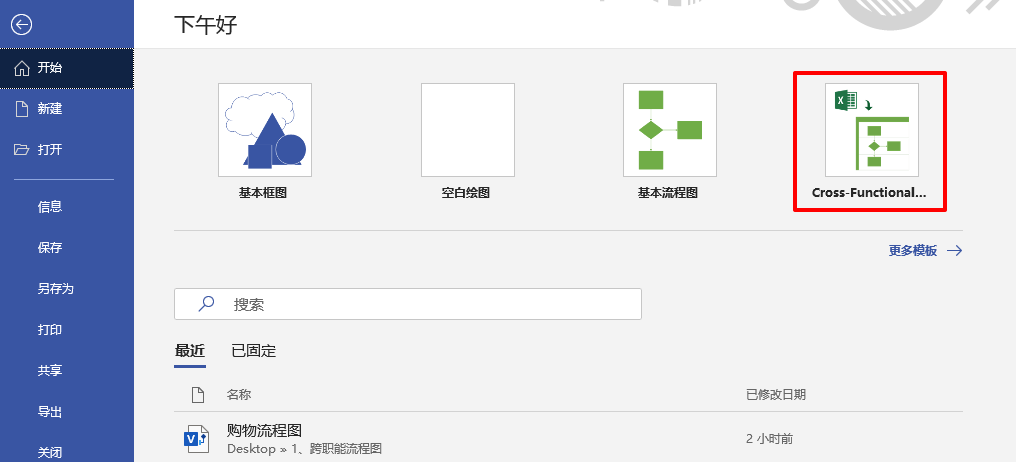 3、完成向导根据“从数据创建关系图”向导,依次选择对应字段名称。向导1-连接Excel文件
3、完成向导根据“从数据创建关系图”向导,依次选择对应字段名称。向导1-连接Excel文件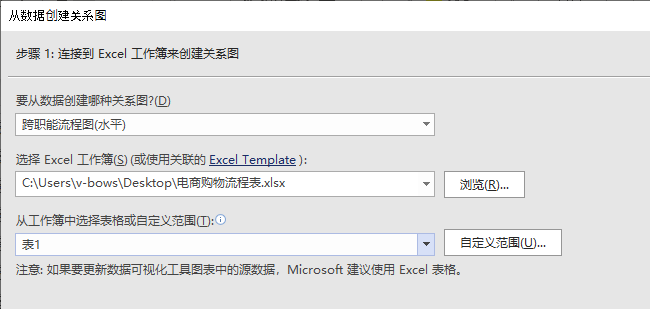 向导2-设置泳道和阶段字段
向导2-设置泳道和阶段字段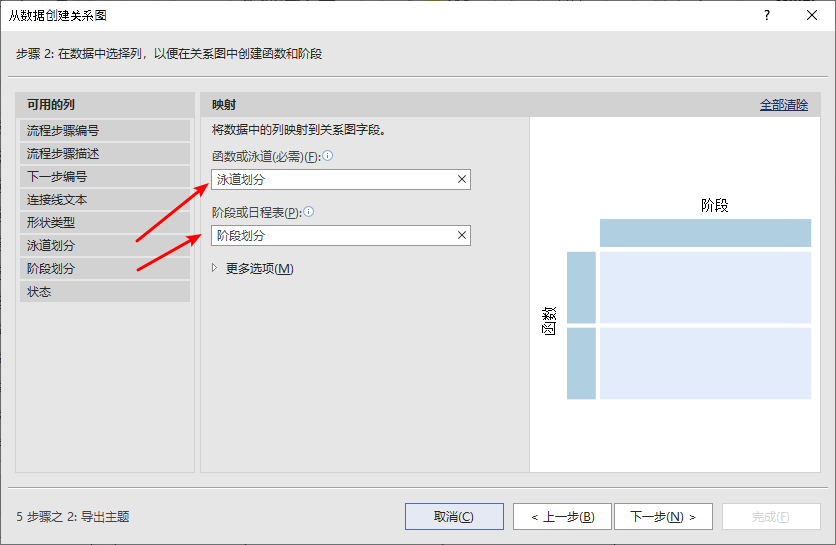 向导3-设置步骤ID、描述和形状字段
向导3-设置步骤ID、描述和形状字段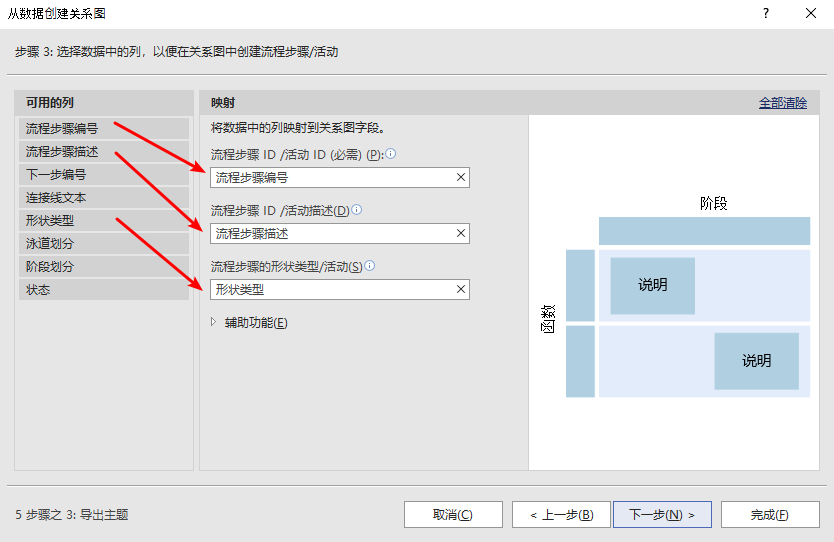 向导4-选择形状
向导4-选择形状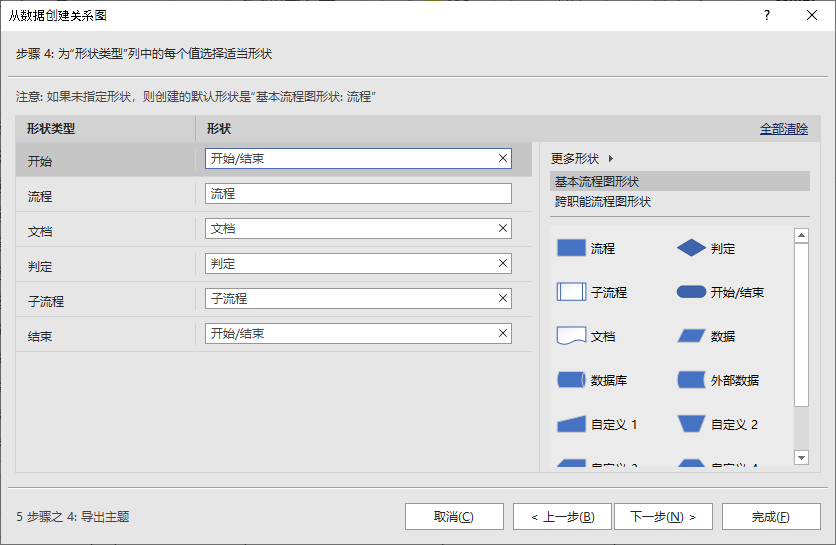 向导5-设置流程衔接字段
向导5-设置流程衔接字段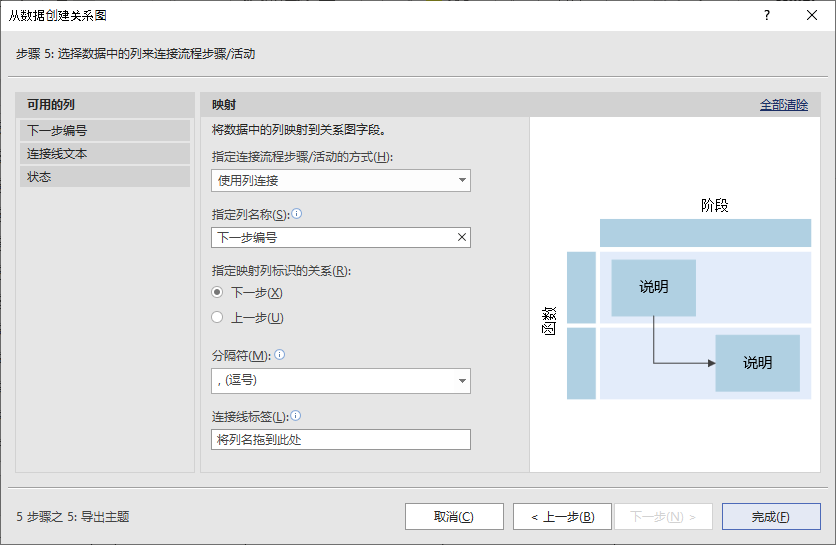 最后可以自动生成如下跨职能流程图。
最后可以自动生成如下跨职能流程图。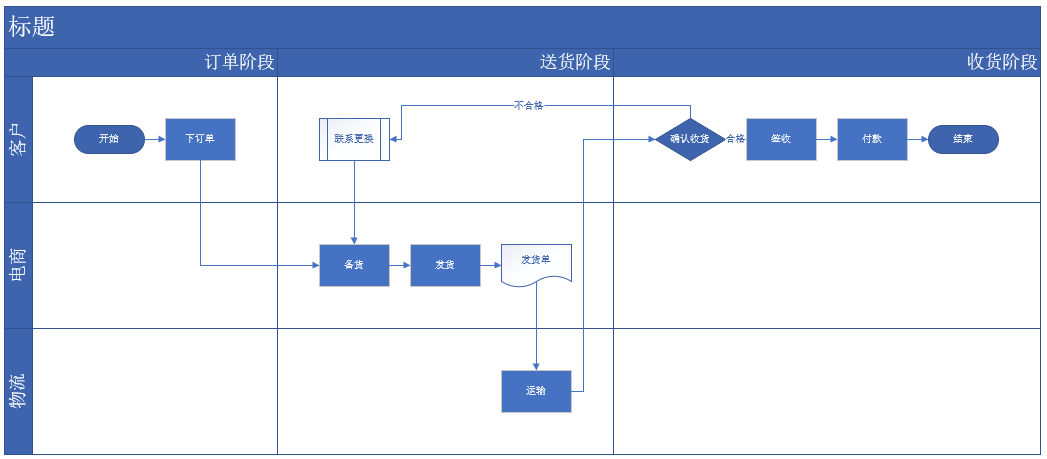 4、添加图标可以添加其他字段到流程图上,用图标集显示每个步骤对应的状态。
4、添加图标可以添加其他字段到流程图上,用图标集显示每个步骤对应的状态。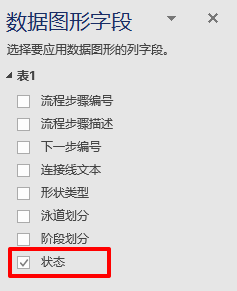 选择“数据图形”样式,通过“配置”实现自定义显示。
选择“数据图形”样式,通过“配置”实现自定义显示。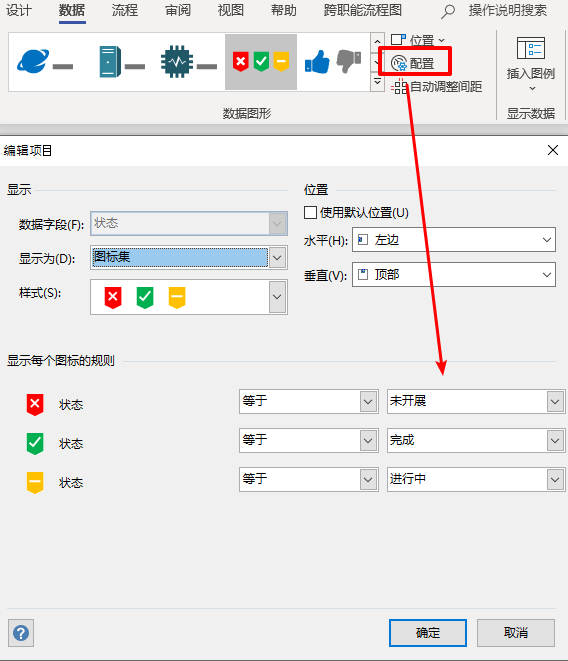 添加图标效果的跨职能流程图如下。
添加图标效果的跨职能流程图如下。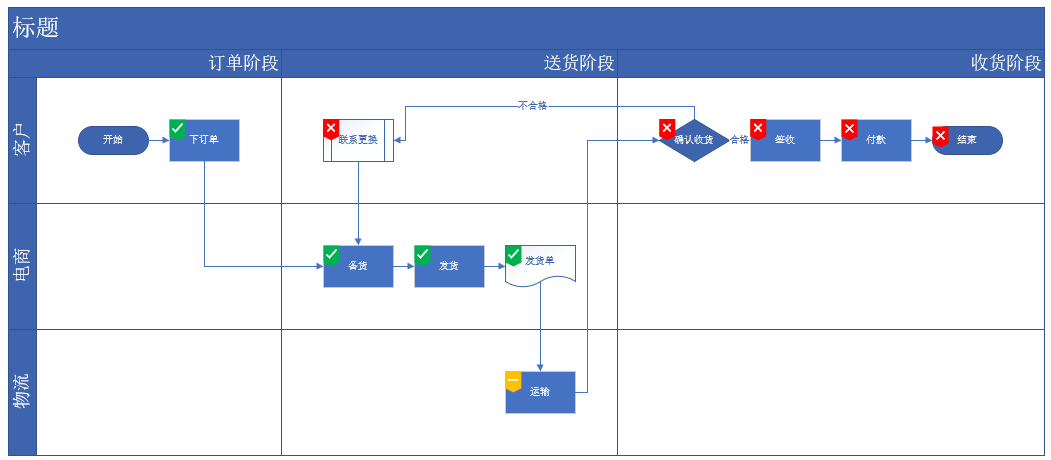 5、数据更新。如果Excel数据更新,在 Visio 中,单击图表容器,以启用功能区中的“数据工具设计”选项卡,然后选择“刷新图表”。
5、数据更新。如果Excel数据更新,在 Visio 中,单击图表容器,以启用功能区中的“数据工具设计”选项卡,然后选择“刷新图表”。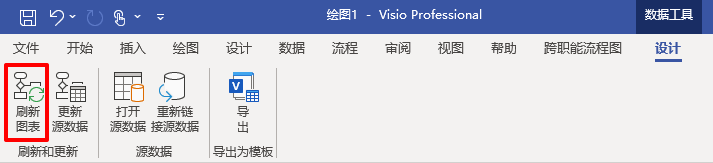 操作动图如下
操作动图如下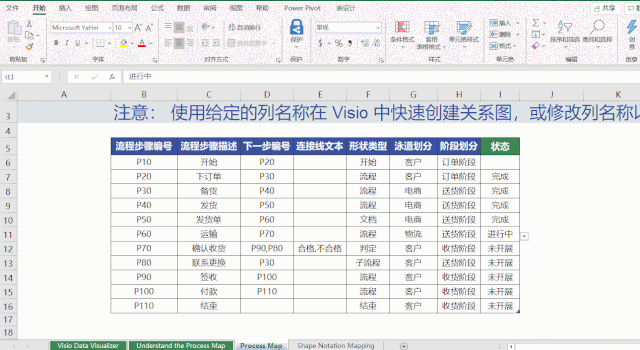 不仅可以通过编辑 Excel 中的数据并刷新 Visio 中的图表来创建流程图,还可以对 Visio 图表进行更改,选择“更新源数据”,自动更新图表中的 Excel 数据。如果 Excel 工作簿位于计算机或网络文件服务器中,请务必将其保存和关闭。所以,Visio和Excel联姻,就是将形状和数据很好地结合起来,是不是更方便!特别适合处理大量业务流程的伙伴们。文章推荐▼▼▼只需6步,轻松做Visio跨职能流程图(泳道图)根据Excel数据智能生成带照片的组织结构图做流程说明时,你还在挨个拷贝流程图中的文字吗?产品经理业务流程图的绘制流程分享
不仅可以通过编辑 Excel 中的数据并刷新 Visio 中的图表来创建流程图,还可以对 Visio 图表进行更改,选择“更新源数据”,自动更新图表中的 Excel 数据。如果 Excel 工作簿位于计算机或网络文件服务器中,请务必将其保存和关闭。所以,Visio和Excel联姻,就是将形状和数据很好地结合起来,是不是更方便!特别适合处理大量业务流程的伙伴们。文章推荐▼▼▼只需6步,轻松做Visio跨职能流程图(泳道图)根据Excel数据智能生成带照片的组织结构图做流程说明时,你还在挨个拷贝流程图中的文字吗?产品经理业务流程图的绘制流程分享王忠超

Office实战培训师/企业管理咨询师
微软(中国)员工技能提升项目特聘讲师
长江商学院2012年MBA班特聘讲师
北大纵横管理咨询公司 合伙人
微信公众号Office职场训练营 创始人
18年企业Office培训经验
13年企业管理咨询经验
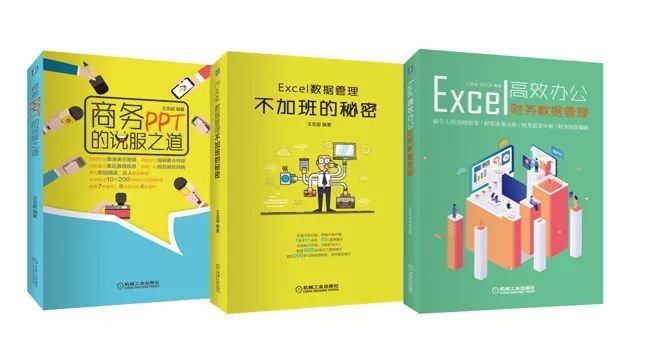
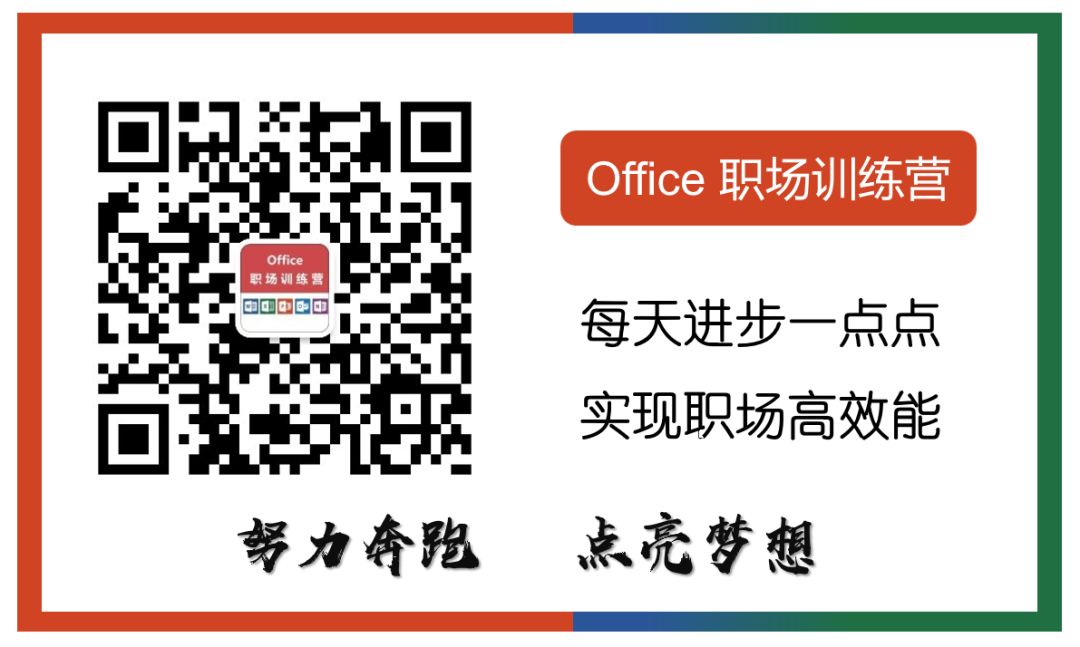




)






)





![linux编译c gedit,[2018年最新整理]LINUX-Gedit文本编辑器.ppt](http://pic.xiahunao.cn/linux编译c gedit,[2018年最新整理]LINUX-Gedit文本编辑器.ppt)

